
4 einfache Methoden zum Wiederherstellen gelöschter Bildschirmaufnahmen auf dem iPhone

Haben Sie schon einmal versehentlich eine wichtige Bildschirmaufnahme zerstört und sich dadurch machtlos gefühlt? Bleiben Sie ruhig. Sie sind nicht der Einzige, der einen Screenshot auf Ihrem iPhone gelöscht hat. In der modernen, schnelllebigen digitalen Welt kommt es häufig zu unbeabsichtigten Dateilöschungen. Die gute Nachricht ist, dass wir dieses Problem lösen können. Ich gebe Ihnen heute ein paar Tipps, wie Sie gelöschte Bildschirmaufnahmen auf dem iPhone schnell wiederherstellen und diese unvergesslichen Momente noch einmal erleben können.
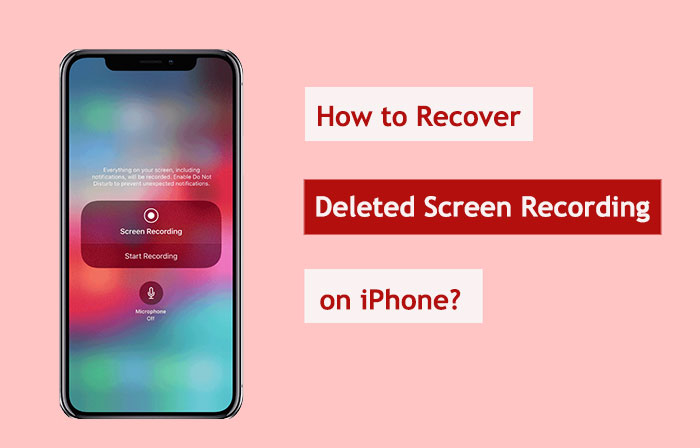
Machen Sie sich keine Sorgen, wenn Sie eine Bildschirmaufnahme zerstört haben. Die Wiederherstellung iOS ist unkompliziert. Das Album „Zuletzt gelöscht“ der „Fotos“-App speichert gelöschte Fotos und Videos 30 Tage lang. So stellen Sie gelöschte Bildschirmaufnahmen auf dem iPhone aus dem Album „Zuletzt gelöscht“ wieder her:
Schritt 1. Starten Sie „Fotos“ auf Ihrem iPhone.
Schritt 2. Klicken Sie in der unteren Leiste auf „Alben“.
Schritt 3. Wählen Sie unten das Album „Zuletzt gelöscht“ aus. (Ist es möglich , aus dem Album „Zuletzt gelöscht“ gelöschte Fotos wiederherzustellen ?)

Schritt 4. Suchen Sie in diesem Album nach der Bildschirmaufnahme, die Sie wiederherstellen möchten.
Schritt 5. Wählen Sie die Aufnahme aus und drücken Sie unten auf „Wiederherstellen“.
Schritt 6. Bestätigen Sie die Wiederherstellung, um die Originalaufnahme im Hauptalbum wiederherzustellen.
Sollte Ihre Aufnahme jedoch nicht im Album „Zuletzt gelöscht“ verfügbar sein, benötigen Sie möglicherweise Software von Drittanbietern. Coolmuster iPhone Data Recovery ist ein speziell für iOS Geräte entwickeltes Datenwiederherstellungstool. Es unterstützt Nutzer bei der schnellen Wiederherstellung verlorener oder gelöschter Dateien aus iPhone-, iTunes- und iCloud-Backups. Wenn Sie Ihr iPhone mit iTunes gesichert haben, können Sie gelöschte Aufnahmen selektiv aus dem iTunes-Backup wiederherstellen, ohne die Originaldaten zu beeinträchtigen.
Die Highlights der iPhone-Datenwiederherstellung:
Wie kann ich eine gelöschte Bildschirmaufnahme mit der iPhone-Datenwiederherstellung wiederherstellen? So geht's:
01 Laden Sie zunächst iPhone Data Recovery herunter und starten Sie es. Wählen Sie anschließend im linken Menü die Funktion „Aus iTunes-Backup wiederherstellen“. Wählen Sie die gewünschte iTunes-Backup-Datei aus und klicken Sie auf „Scan starten“, um den Scanvorgang zu starten.

02 Sobald der Scan abgeschlossen ist, aktivieren Sie die Kontrollkästchen neben „Kamerarolle“ und „Fotos“ und klicken Sie unten rechts auf „Scan starten“. Dadurch können Sie eine Vorschau des Inhalts der iTunes-Sicherungsdatei auf Ihrem Computer anzeigen.

03 Gehen Sie zu den Abschnitten „Kamerarolle“ und „Fotos“ und wählen Sie die gelöschten und vorhandenen Dateien aus der Liste auf der rechten Seite aus. Klicken Sie abschließend auf „Auf Computer wiederherstellen“, um die ausgewählten Dateien aus dem iTunes-Backup abzurufen.

Wenn Sie Ihr iPhone mit iTunes auf Ihrem Computer gesichert haben und keine zusätzliche Software herunterladen möchten, können Sie gelöschte Bildschirmaufnahmen direkt mit iTunes wiederherstellen. Mit dieser Methode können Sie jedoch nur das gesamte Backup wiederherstellen und möglicherweise vorhandene Daten überschreiben. So stellen Sie nicht gespeicherte Bildschirmaufnahmen auf dem iPhone über iTunes wieder her:
Schritt 1. Stellen Sie sicher, dass auf Ihrem Computer die neueste Version von iTunes installiert ist.
Schritt 2. Verbinden Sie Ihr iPhone über ein USB-Kabel mit dem Computer.
Schritt 3. Öffnen Sie iTunes und wählen Sie das Gerätesymbol aus, um auf Ihre iPhone-Seite zuzugreifen.
Schritt 4. Wählen Sie auf der Registerkarte „Zusammenfassung“ die Option „Sicherung wiederherstellen“ aus.

Schritt 5. Wählen Sie eine Sicherungsdatei mit den gelöschten Bildschirmaufzeichnungen aus.
Schritt 6. Drücken Sie „Wiederherstellen“ und warten Sie, bis der Vorgang abgeschlossen ist.
Neben der iTunes-Sicherung ist auch die iCloud-Sicherung ein wichtiger Dienst von Apple. Wenn Sie die iCloud-Sicherung auf Ihrem iPhone aktiviert haben, können selbst gelöschte Bildschirmaufnahmen aus der Cloud wiederhergestellt werden. Allerdings besteht bei dieser Methode auch das Risiko, dass Ihre Originaldaten überschrieben werden. So stellen Sie gelöschte Bildschirmaufnahmen auf dem iPhone aus der iCloud-Sicherung wieder her:
Schritt 1. Öffnen Sie die App „Einstellungen“ auf Ihrem iPhone.
Schritt 2. Tippen Sie auf Ihre Apple-ID und wählen Sie dann „iCloud“.
Schritt 3. Gehen Sie zu „iCloud-Backup“ und stellen Sie sicher, dass Sie über ein aktuelles Backup verfügen, das die gelöschten Aufnahmen enthält.

Schritt 4. Kehren Sie zur Hauptseite „Einstellungen“ zurück und wählen Sie „Allgemein“ > „Zurücksetzen“ > „Alle Inhalte und Einstellungen löschen“.

Schritt 5. Wählen Sie nach dem Zurücksetzen des Geräts „Aus iCloud-Backup wiederherstellen“.
Schritt 6. Melden Sie sich bei Ihrer Apple-ID an und wählen Sie ein geeignetes Backup zur Wiederherstellung aus.

Beim Versuch, eine gelöschte iPhone-Bildschirmaufzeichnung wiederherzustellen, können die folgenden Probleme und die entsprechenden Lösungen auftreten:
Frage 1: Welche Auswirkungen hat die Wiederherstellung von Bildschirmaufzeichnungen auf andere Daten?
Bildschirmaufzeichnungen sollten vom Wiederherstellungsprozess im Allgemeinen unberührt bleiben. Um unvorhergesehene Ereignisse zu vermeiden, ist es dennoch ratsam, vor Beginn des Wiederherstellungsprozesses eine Sicherungskopie der iPhone-Daten zu erstellen .
F2. Sollten hinsichtlich der Wiederherstellung gelöschter Bildschirmaufzeichnungen umgehend Maßnahmen ergriffen werden?
Es ist unbedingt erforderlich, umgehend zu handeln. Neue Daten können zuvor gelöschte Daten überschreiben und sie mit der Zeit unwiederbringlich machen. Folglich steigt die Erfolgswahrscheinlichkeit mit der Schnelligkeit der Wiederherstellungsbemühungen.
F3. Welche Maßnahmen können ergriffen werden, um zukünftigen Dateiverlust von Bildschirmaufzeichnungen zu verhindern?
Sie können die folgenden Vorkehrungen treffen, um den zukünftigen Verlust von Bildschirmaufzeichnungsdateien zu verhindern:
Dies ist eine umfassende Anleitung zur Wiederherstellung gelöschter Bildschirmaufzeichnungen auf dem iPhone. Die Wahrscheinlichkeit, gelöschte Bildschirmaufzeichnungen wiederherzustellen, kann durch die oben genannten Techniken erheblich erhöht werden. Die Software Coolmuster iPhone Data Recovery wird jedoch dringend empfohlen.
Coolmuster ermöglicht Nutzern die selektive Wiederherstellung von Daten, im Gegensatz zu den vollständigen Backup-Wiederherstellungsoptionen von iCloud und iTunes. Das bedeutet, dass Sie sich keine Gedanken darüber machen müssen, bereits vorhandene Daten auf Ihrem Gerät zu löschen oder zu überschreiben, um bestimmte Bildschirmaufnahmen wiederherzustellen. Dank seiner Flexibilität ist Coolmuster die beste Option für die Dateiwiederherstellung und schützt die Integrität und Sicherheit Ihrer anderen Daten.
Weitere Artikel:
17 optionale Methoden zum Auffinden verschwundener Videos vom iPhone
So erweitern Sie den Anrufverlauf des iPhones: 4 wichtige Tipps
4 schnelle Möglichkeiten zum Abrufen gelöschter Textnachrichten vom iPhone ohne Backup
iPhone-Notizen sind nach dem Update verschwunden: Tipps und Lösungen zur Fehlerbehebung

 iPhone-Wiederherstellung
iPhone-Wiederherstellung
 4 einfache Methoden zum Wiederherstellen gelöschter Bildschirmaufnahmen auf dem iPhone
4 einfache Methoden zum Wiederherstellen gelöschter Bildschirmaufnahmen auf dem iPhone





